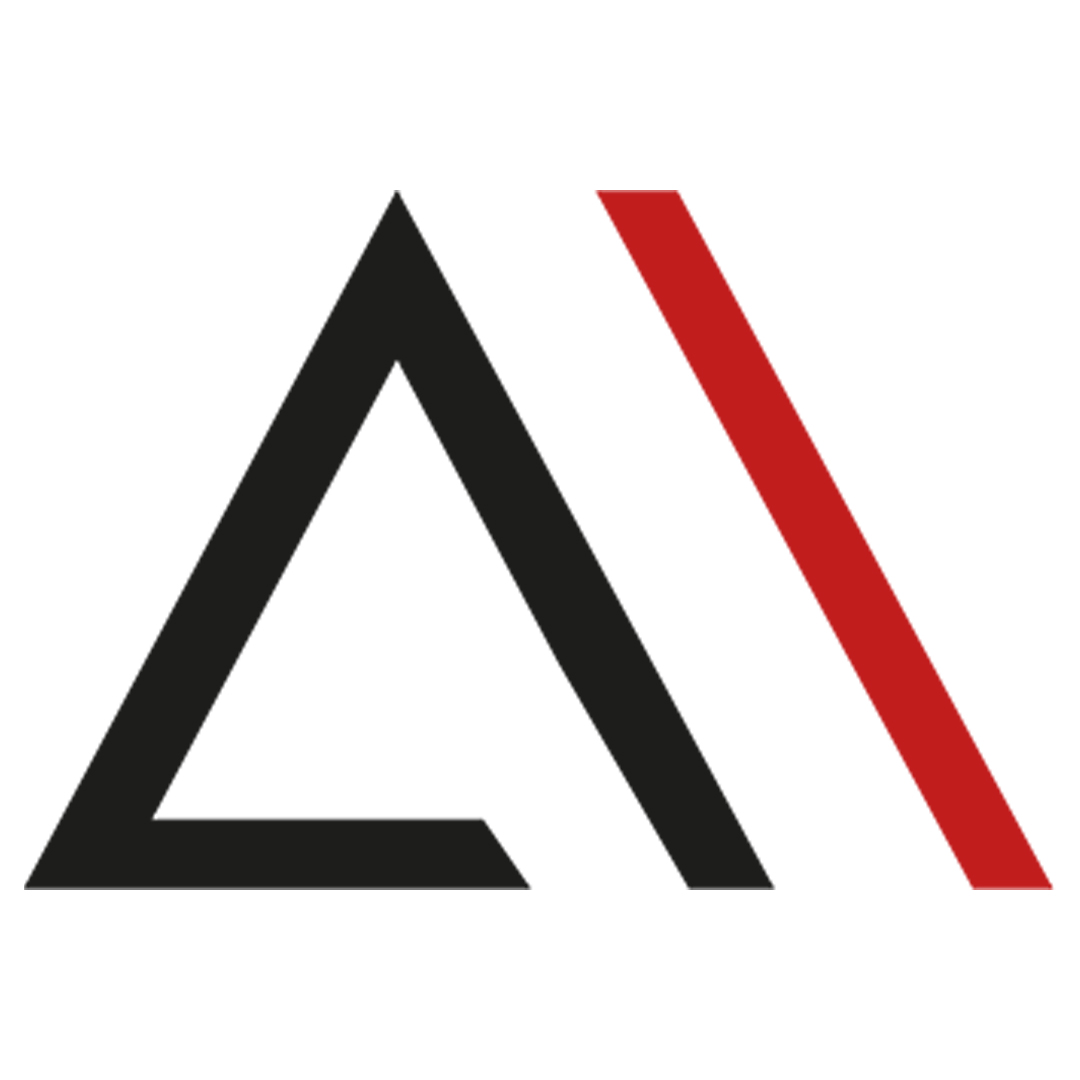
Analytica House
May 24, 2024sGTM ile E-ticaret Satın Alımlarını Firestore'a Yazmak
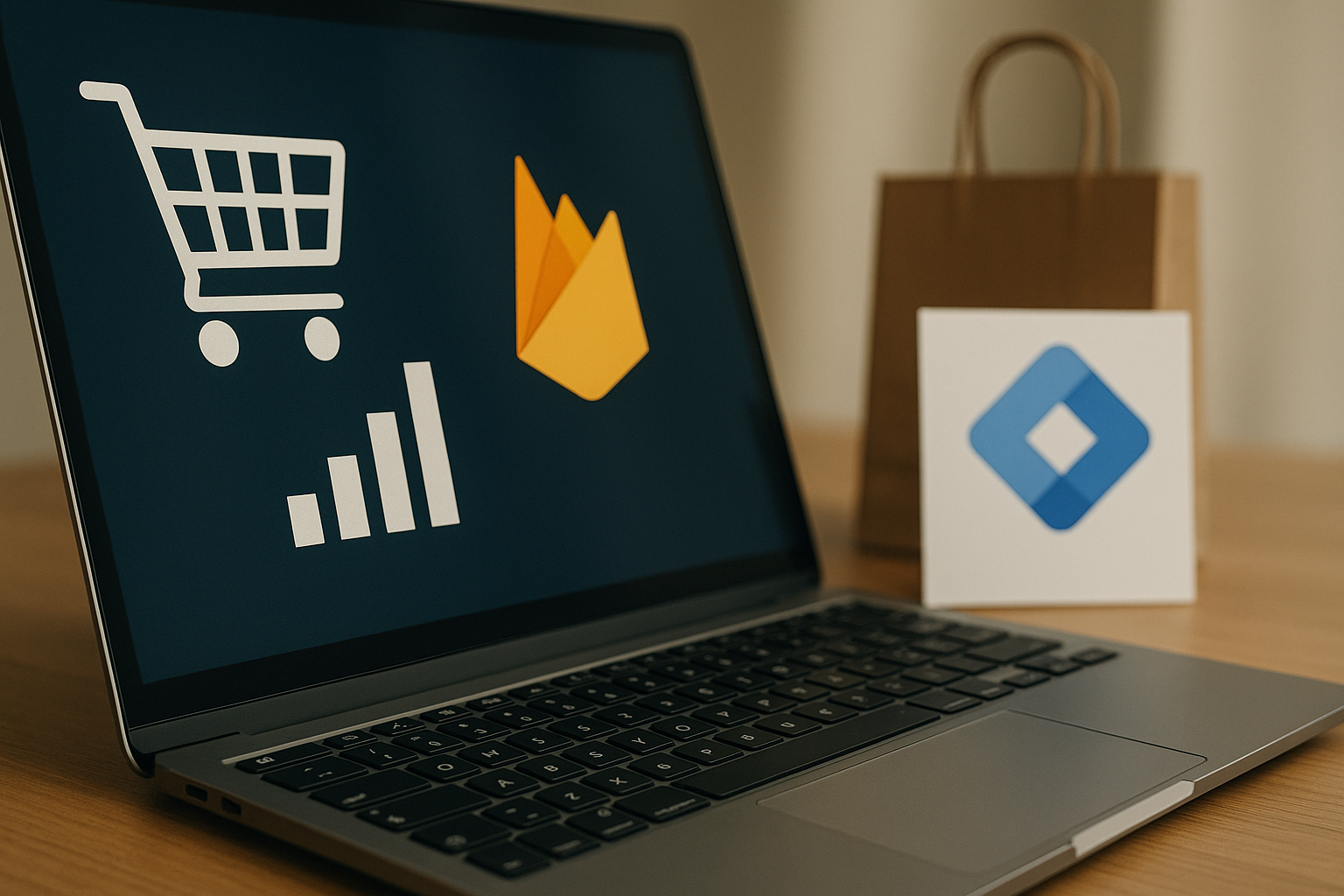
Server-side Google Tag Manager (sGTM), e-ticaret uygulamalarınızda verileri izleme ve işleme konusunda gelişmiş esneklik ve güvenlik sunar. sGTM’nin güçlü bir kullanım alanı, satın alma verilerini doğrudan Google Cloud'un NoSQL veritabanı olan Firestore'a yazmaktır.
Bu blog yazısı, sGTM'yi kullanarak e-ticaret satın alma işlemlerini yakalama ve bunları Firestore’a kaydetme sürecinde size rehberlik edecektir.
Adım 1: Yeni Bir Server-side Google Tag Manager (sGTM) Şablonu Oluşturma
Bu adımda, server-side Google Tag Manager (sGTM) konteynerinizde özel bir şablon oluşturacaksınız. Bu şablon, e-ticaret satın alma olaylarını yakalamak ve verileri Firestore’a göndermek için gerekli mantığı tanımlar. Tekrar kullanılabilir bir şablon oluşturarak, satın alma verilerini yönetme ve işleme sürecini e-ticaret platformunuz genelinde daha verimli hale getirirsiniz.
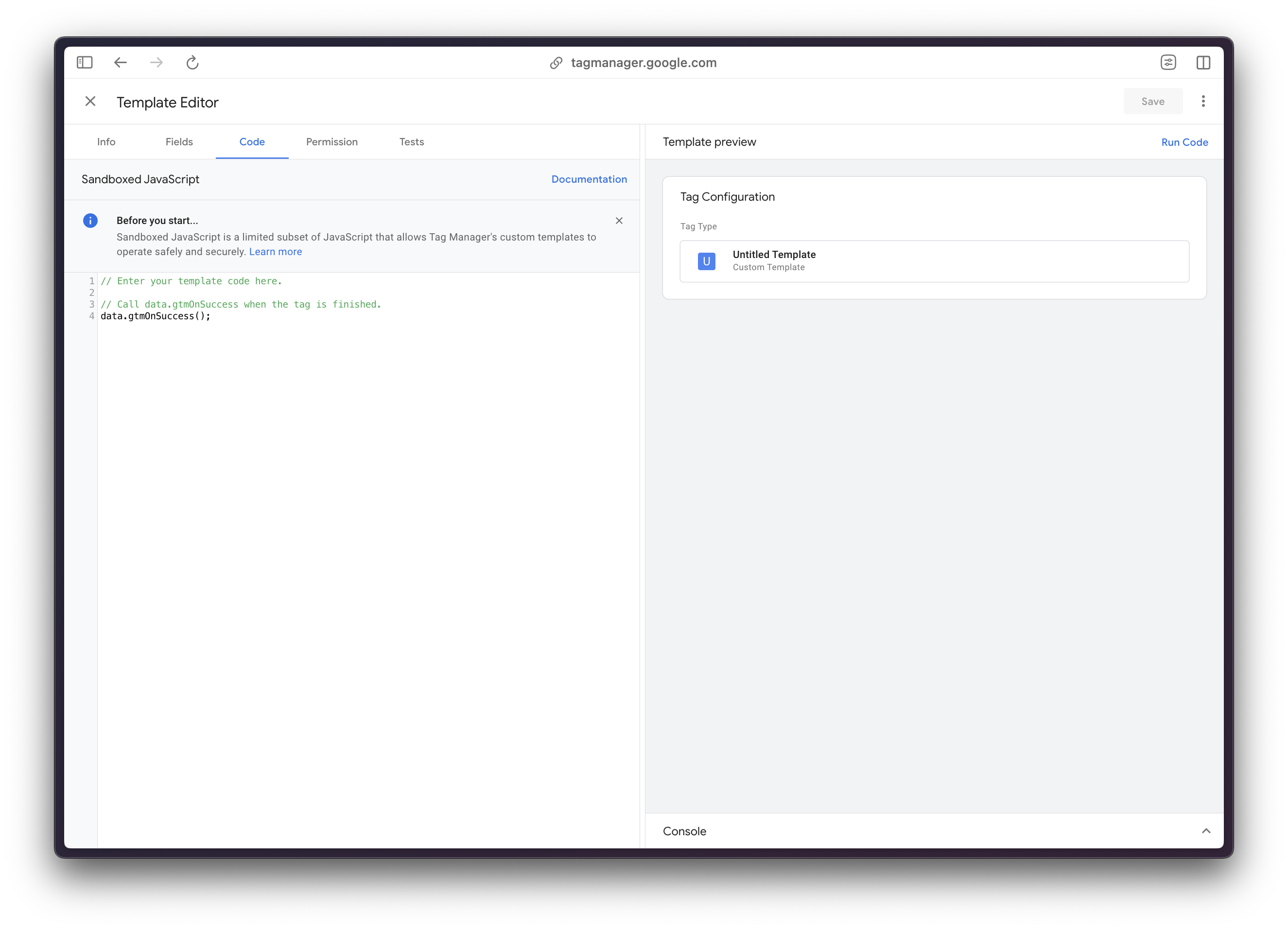
Bu kodu kullanarak sGTM üzerinden Firestore’a veri yazma ve okuma işlemi gerçekleştirebilirsiniz.
const Firestore = require('Firestore');
const Object = require("Object");
const getTimestampMillis = require("getTimestampMillis");
let writeData = {
timestamp: getTimestampMillis()
};
if (data.customData && data.customData.length) {
for (let i = 0; i < data.customData.length; i += 1) {
const elem = data.customData[i];
if (elem.fieldValue) {
writeData[elem.fieldName] = elem.fieldValue;
} else {
Object.delete(writeData, elem.fieldName);
}
}
}
const rows = writeData;
Firestore.write('', rows, {
projectId: '',
merge: true,
}).then((id) => {
data.gtmOnSuccess();
}, data.gtmOnFailure);
Adım 2: Firestore Veritabanını Yapılandırma
- Google Cloud Console’u Açın: Firestore bölümüne gidin.
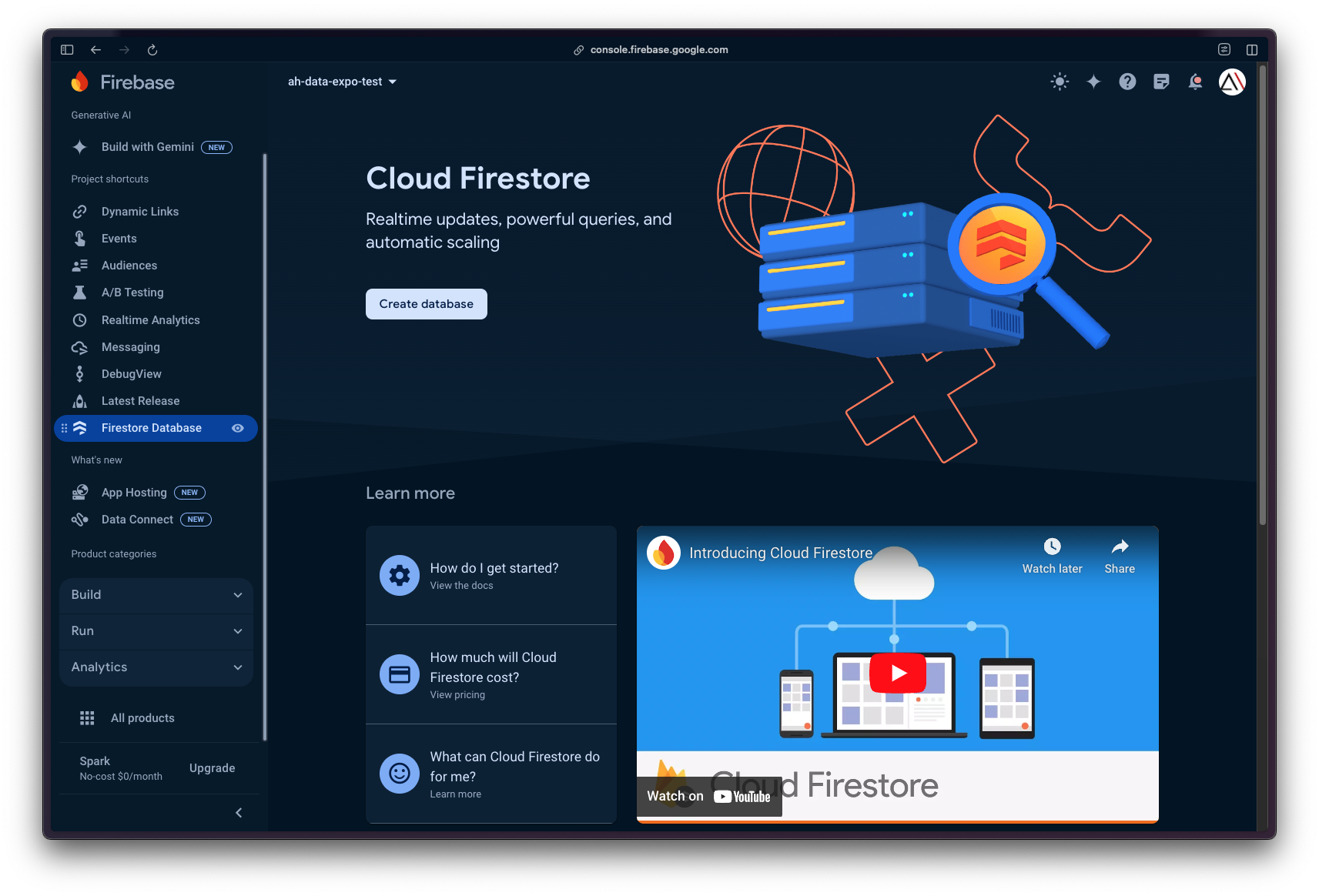
- Veritabanı Oluşturun: İhtiyaçlarınıza göre "production mode" veya "test mode" seçerek bir Firestore veritabanı kurulum adımlarını izleyin.
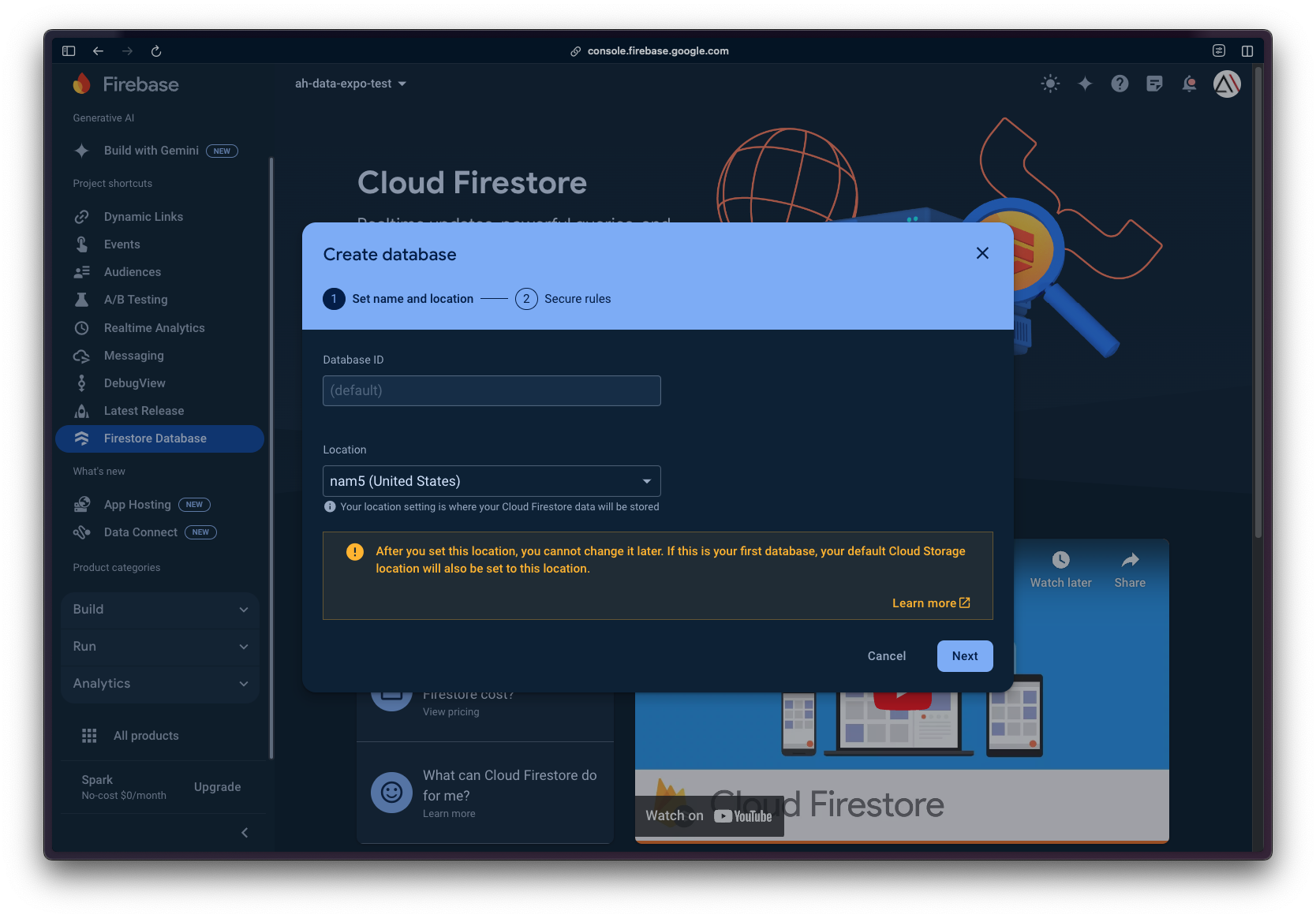
Test modunda çalıştırırken şu şekilde yeni bir kural da oluşturabilirsiniz:
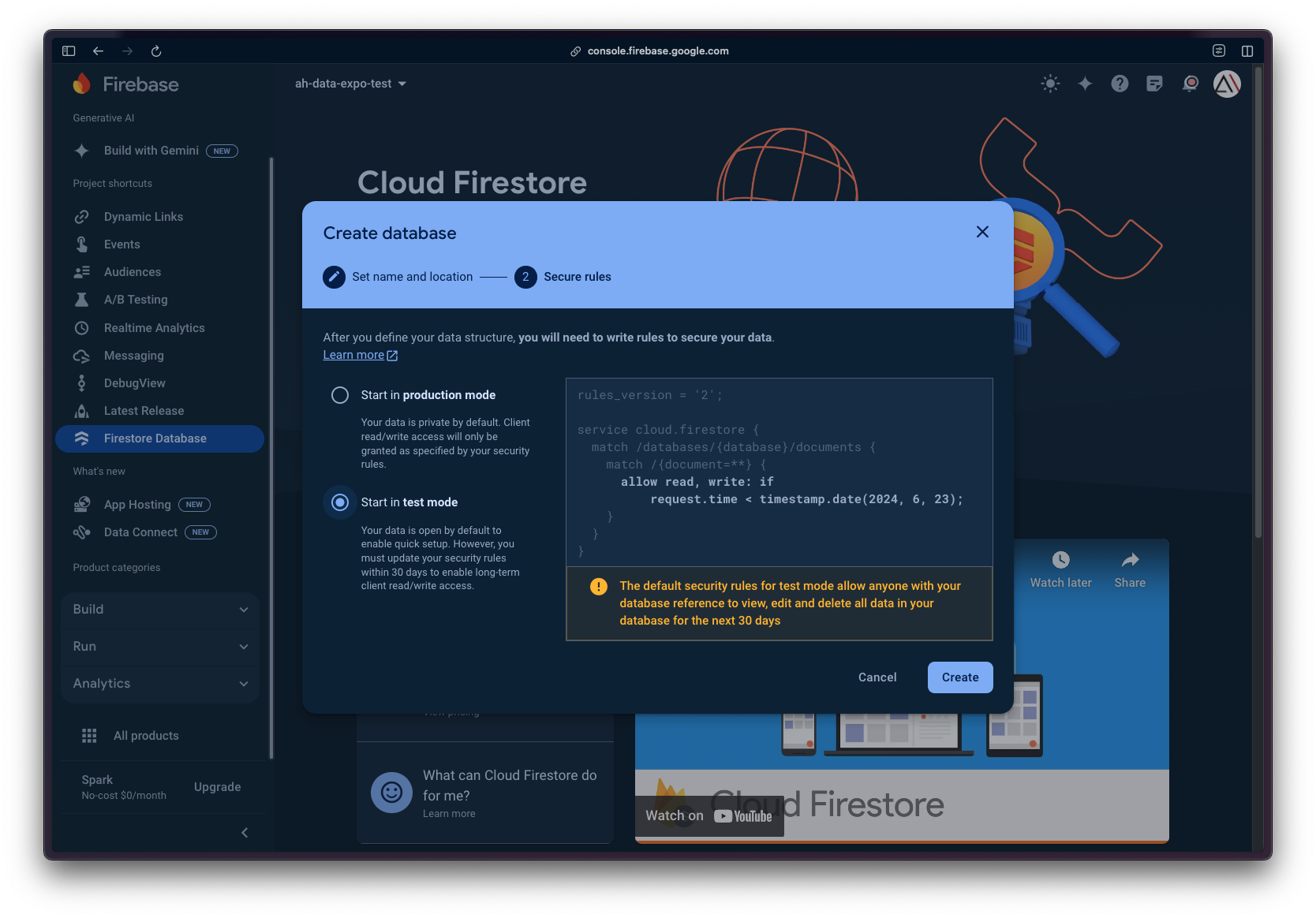
rules_version = '2';
service cloud.firestore {
match /databases/{database}/documents {
match /{document=**} {
allow read, write: if request.auth != null;
}
}
}
Artık satın alma verilerini şu şekilde Firestore’a gönderebilirsiniz:
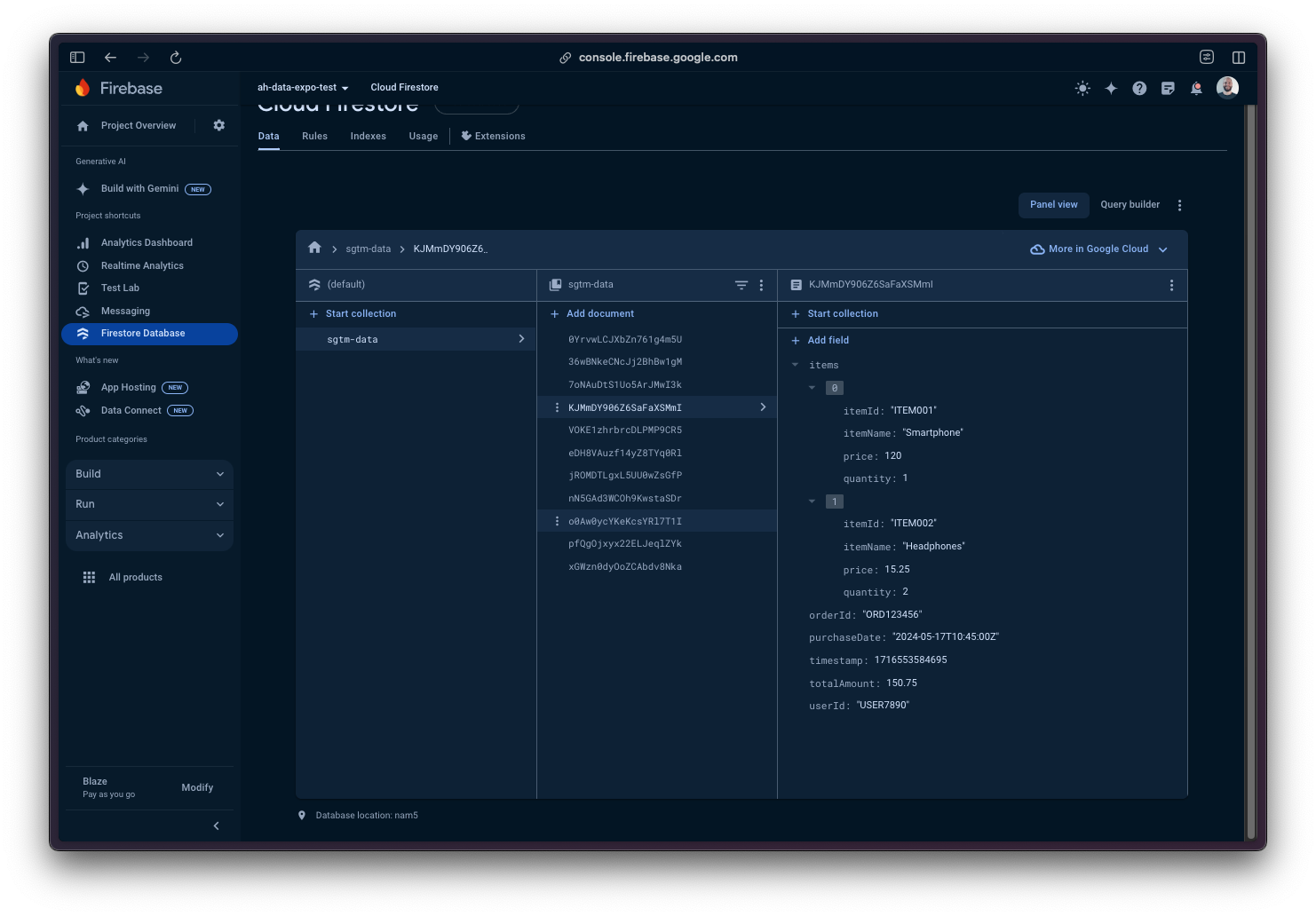
Bizimle iletişime geçin server-side Google Tag Manager kullanarak daha fazla kullanım senaryosu için.
More resources

Bir Analytics Ajansı ROI’yi Nasıl Etkiler?
Dijital pazarlama dünyasında başarı yalnızca reklam bütçesine veya kampanya çeşitliliğine bağlı deği...

2026 SEO Beklentileri ve Trendleri: Yapay Zeka, GEO ve E-Ticaret Stratejileri
2025 yılını geride bırakırken, dijital pazarlama dünyası daha önce hiç olmadığı kadar büyük bir kaym...

Google MMM ile Satış Artışlarını Doğru Ölçmenin 5 Yolu
Google MMM (Marketing Mix Modeling), pazarlama karması modellemesi olarak bilinen bu yöntem, çerezsi...

